Cara menggunakan countif dengan or di google sheets
Seringkali, Anda mungkin ingin menghitung jumlah sel dalam suatu rentang di Google Spreadsheet yang memenuhi salah satu dari beberapa kriteria.
Untuk melakukannya, Anda dapat menggunakan sintaks dasar berikut:
= ArrayFormula ( SUM ( COUNTIF ( A:A , { " Value1 " , " Value2 ", " Value3 " } ) ) )
Rumus khusus ini menghitung jumlah sel di kolom A yang sama dengan “Nilai1”, “Nilai2”, atau “Nilai3”.
Contoh berikut menunjukkan cara menggunakan sintaksis ini dalam praktiknya.
Contoh: Gunakan COUNTIF dengan OR di Google Spreadsheet
Katakanlah kita memiliki data berikut di Google Spreadsheet:
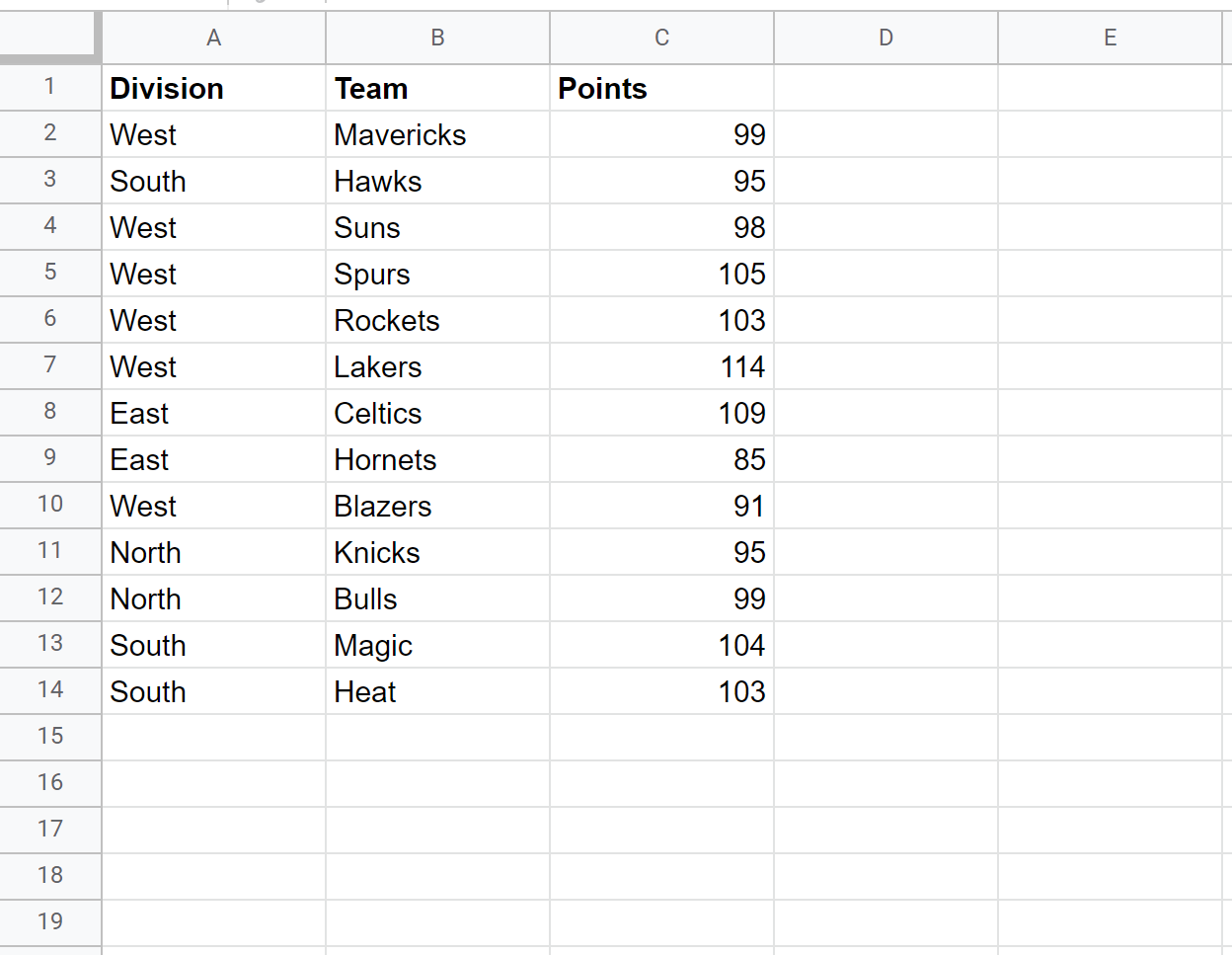
Kita bisa menggunakan rumus berikut untuk menghitung jumlah sel di kolom A yang memiliki nilai “Timur” atau “Selatan”:
= ArrayFormula ( SUM ( COUNTIF ( A:A , { " East " , " South " } ) ) )
Tangkapan layar berikut menunjukkan cara menggunakan rumus ini dalam praktik:
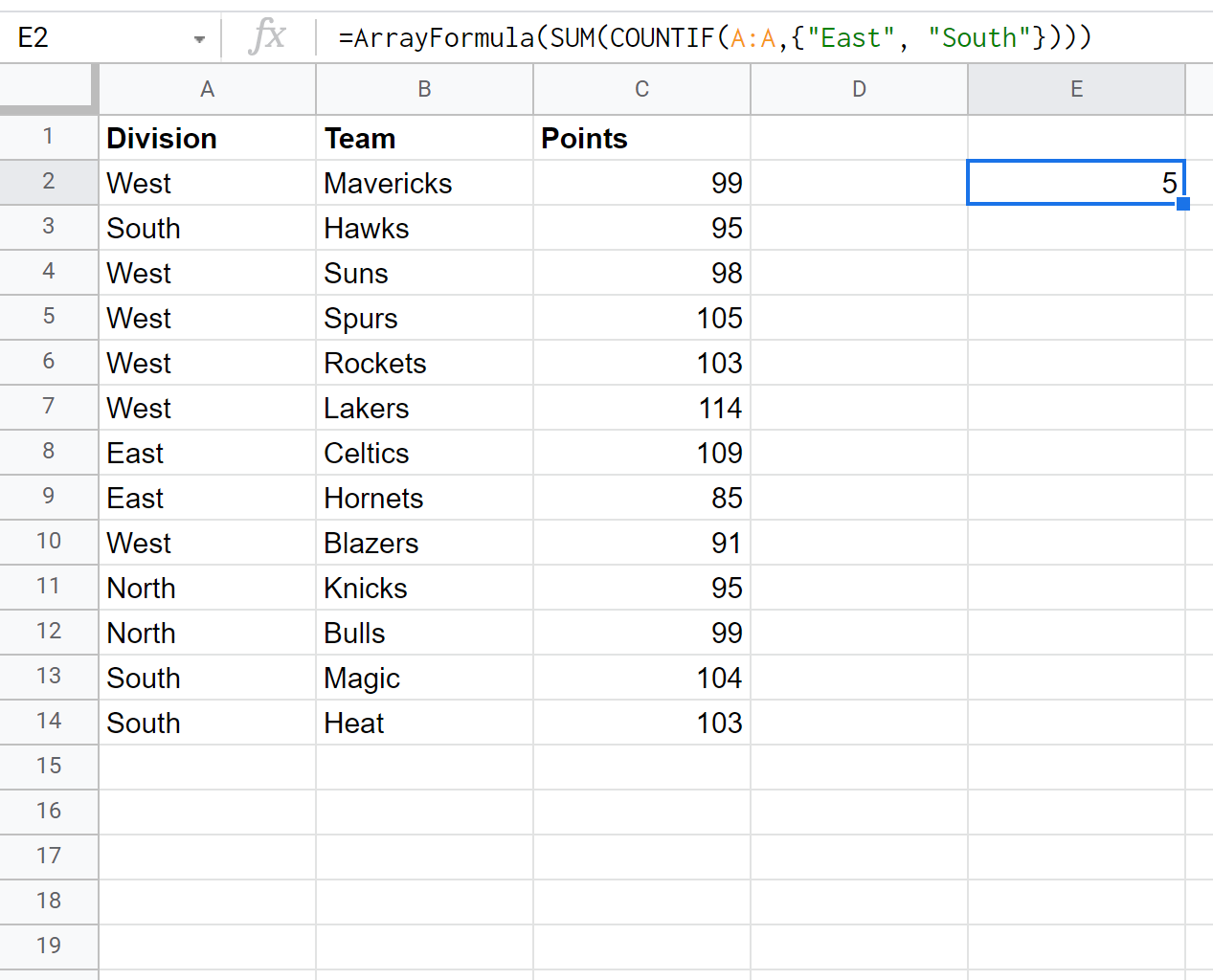
Kita dapat melihat total 5 sel memiliki nilai “Timur” atau “Selatan” di kolom A.
Kita juga bisa menggunakan rumus berikut untuk menghitung jumlah sel di kolom C yang memiliki nilai 95, 99, atau 103:
= ArrayFormula ( SUM ( COUNTIF ( C: C , { 95,99,103 } ) ) )
Tangkapan layar berikut menunjukkan cara menggunakan rumus ini dalam praktik:
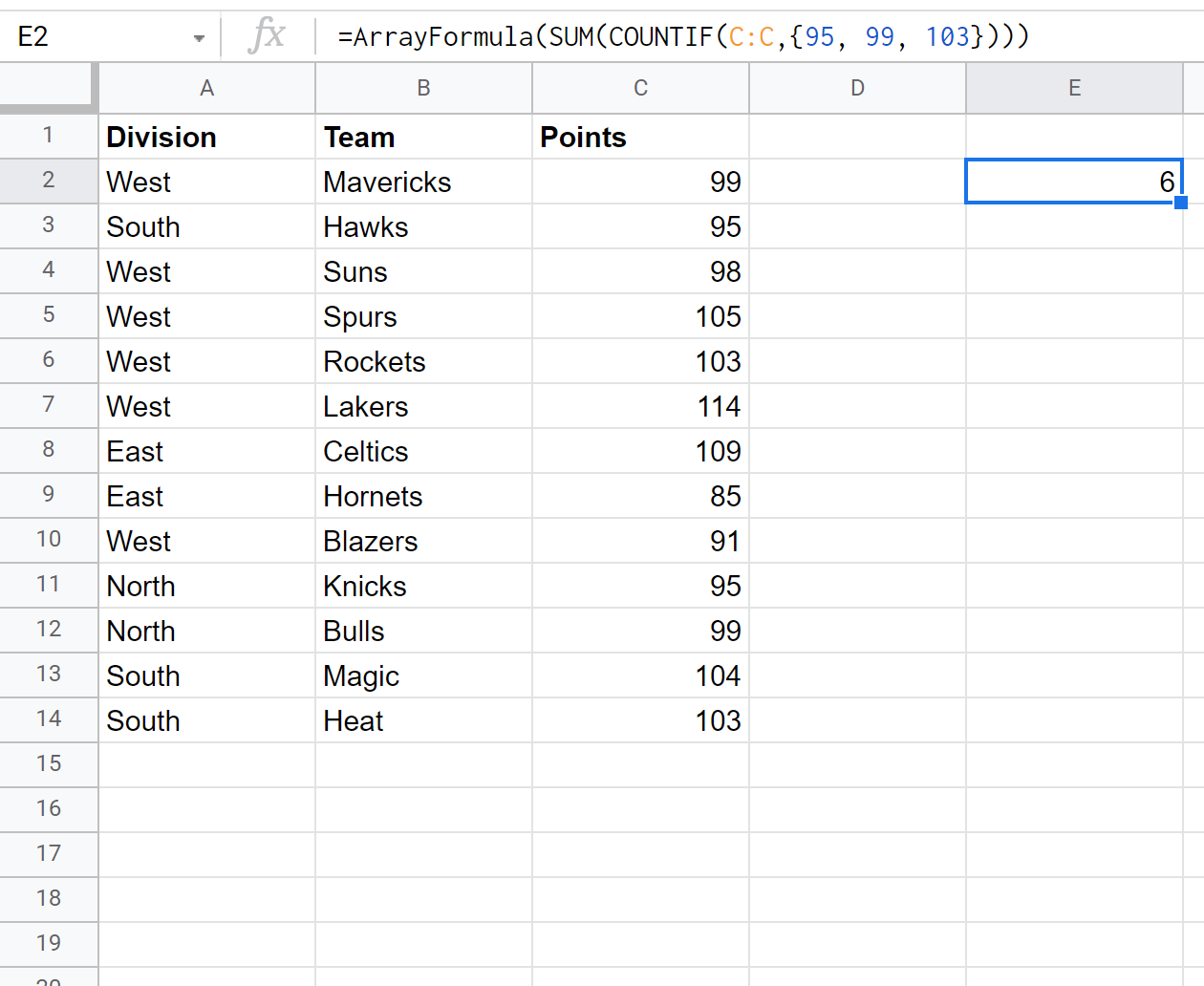
Kita dapat melihat total 6 sel memiliki nilai 95, 99 atau 103 di kolom C.
Sumber daya tambahan
Tutorial berikut menjelaskan cara melakukan operasi COUNTIF() umum lainnya di Google Spreadsheet:
Google Spreadsheet: Cara menggunakan COUNTIF dari sheet lain
Google Spreadsheet: Cara menggunakan COUNTIF dengan banyak rentang
Google Sheets: Cara menggunakan COUNTIFS dengan rentang tanggal